提起Excel的查找函数,我们首先想到的就是VLOOKUP函数,但VLOOKUP函数一般用于正向查找,比如下面这样:

需要你根据学号找到对应的学生姓名。
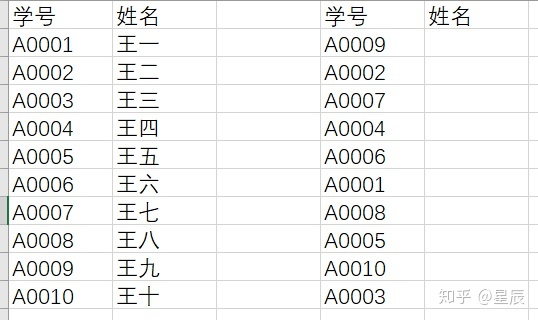
我们只需要在目标列输入公式:=VLOOKUP(D2,A:B,2,FALSE),就可以查找出对应数据。
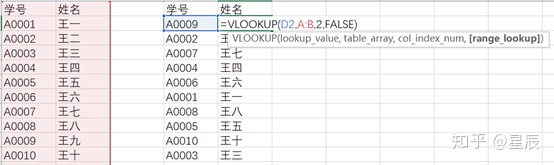
但如果需要我们根据姓名列查找对应的学号,就不能这样直接查找了,因为VLOOKUP函数只能从左往右查找,不能从右往左查找,那么遇到这种情况我们应该怎么做呢?其实最近微软新出了一个函数XLOOKUP,如果用这个函数,很容易就能解决反向查找的问题(XLOOKUP函数具体用法前面文章中已经做出详解,这里不再赘述),但是XLOOKUP函数目前并未普及,所以还得用VLOOKUP函数解决。
既然VLOOKUP函数只能从左往右查找,那我们只需要把姓名列和学号列互换一下就可以用VLOOKUP函数查找了,怎么互换呢?需要嵌套一个数组公式,用IF函数即可。
在目标列输入公式:=VLOOKUP(D2,IF({1,0},B:B,A:A),2,FALSE),搞定!
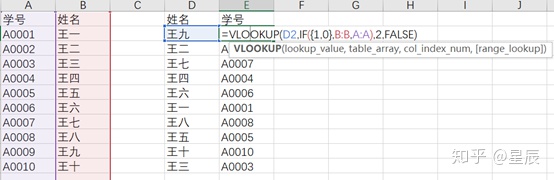
公式解释:
相比VLOOKUP函数正向查找公式,这里多了一个IF函数的嵌套,目的是A列数据和B列数据调换顺序,然后再用VLOOKUP函数正向查找。
IF({1,0},B:B,A:A)是一个数组公式,首先判断IF(1,B:B,A:A),返回结果B:B,然后判断IF(0,B:B,A:A),返回结果A:A,然后重新组合,这样最终IF({1,0},B:B,A:A)返回结果就是B:B,A:A,以达到A列数据和B列数据置换的目的。
VLOOKUP函数表达式:
=VLOOKUP(lookup_value,table_array,col_index_num,range_lookup)
函数说明:搜索表区域首列满足条件的元素,确定待检索单元格在区域中的行序号,再进一步返回选定单元格的值。默认情况下,表是以升序排列的。
字段解释:
lookup_value:查找值
table_array:查找范围
col_index_num:查找目标列序数
range_lookup:查找精度(false或者0表示精确查找,true或者1表示模糊查找)
注意:VLOOKUP函数只能查找第一次出现的数据。如果两个学生姓名一样,查找其对应的学号,用VLOOKUP函数查出来的学号会是一样的,因为两次查找查出来的都是第一位学生对应的那个学号。
IF函数表达式:
=IF(logical_test,value_if_true,value_if_false)
函数说明:判断是否满足某个条件,如果满足返回一个值,如果不满足返回另一个值。
字段解释:
logical_test:测试条件
value_if_true:真值
value_if_false:假值
除了VLOOKUP函数,还有一种方法可以实现数据的反向查找,就是INDEX函数和MATCH函数的嵌套使用,如下:
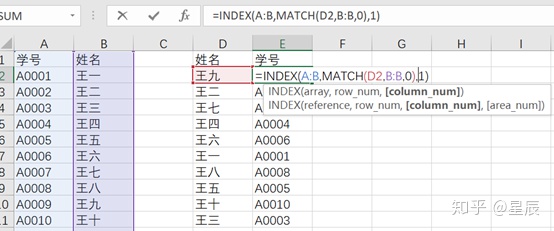
公式解释:图中E2单元格返回学生王九的学号,先用MATCH函数查找王九的姓名在B列中所在的行序数10,然后再用INDEX函数查找目标区域A、B列中第10行第一列单元格里的内容,即学生王九所对应的学号A0009。
INDEX函数表达式:
=INDEX(array,row_num,column_num)
函数说明:在给定的单元格区域中,返回特定行列交叉处单元格的值或引用。
字段解释:
array:单元格区域或数组常量。
row_num:数组或引用中要返回值的行序号。如果忽略,则必须有column_num。
column_num:数组或引用中要返回值的列序号。如果忽略,则必须有row_num。
MATCH函数表达式:
=MATCH(lookup_value,lookup_array,match_type)
函数说明:返回符合特定值特定顺序的项在数组中的相对位置。
字段解释:
lookup_value:在数组中所要查找匹配的值,可以是数值、文本或逻辑值,或者对上述类型的引用。
lookup_array:含有要查找的值的连续单元格区域,一个数组,或是对某数组的引用。
match_type:数字-1、0或1。该参数指定Excel如何将lookup_value与lookup_array中的值匹配。此参数的默认值为1。
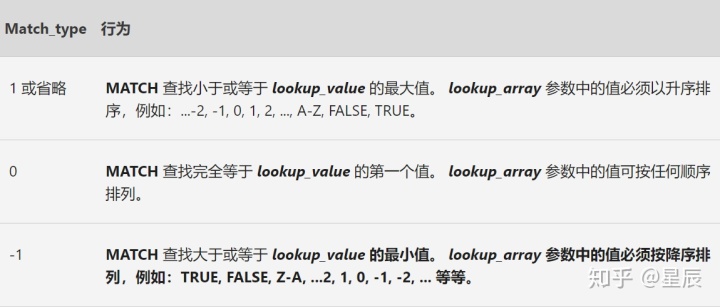
注:
MATCH返回匹配值在lookup_array中的位置,而不是其值本身。例如,MATCH("B",{"A","B","C"},0)返回2,即"B"在数组{"A","B","C"}中的相对位置。
匹配文本值时,MATCH函数不区分大小写字母。
如果MATCH函数查找匹配项不成功,会返回错误值#N/A。








